Hesam Fard
www.hesamfard.irHesam Fard
www.hesamfard.irابر برجسب
arduino AVR labview میکروکنترلر آموزش کامپایلر Siemens SIMATIC STEP 7 Professio IAR ARM پایتون IAR Embedded Workbench PCB Udemy plc lifaجدیدترین یادداشتها
همه- دانلود EPLAN Pro Panel v2023.0.3 x64 - نرم افزار طراحی پیشرفته تابلوهای برق
- دانلود NI LabVIEW 2020 v20.0 x86/x64 - نرم افزار برنامه نویسی گرافیکی جهت تجزیه و تحلیل سیستمهای اندازه گیری
- دانلود NI LabVIEW NXG v3.0.0 Final x64 - نسل جدید نرم افزار لبویوو؛ مهندسی اخذ، پردازش و مصورسازی دادههای اندازهگیری
- آموزش کار با آردینو در 15 دقیقه (زبان اصلی)
- دانلود Udemy C Programming For Beginners - Master the C Language - آموزش مقدماتی تسلط بر زبان سی
- دانلود Atmel Studio v7.0.1931 - نرم افزار برنامه نویسی میکروکنترلر های AVR و ARM
- آموزش کنسول پایتون PyCharm
- مجموعه ابزار برنامه نویسی و توسعه نرم افزاری میکروکنترلرهای آرم - Keil MDK-ARM v5.25
- آموزش کار با Siemens NX
- نرم افزار برنامه نویسی PLC های شرکت زیمنس Siemens SIMATIC STEP 7 Professional
بایگانی
- تیر 1402 1
- خرداد 1399 1
- فروردین 1398 1
- دی 1397 1
- مهر 1397 4
- شهریور 1397 4
- آبان 1396 1
- مهر 1396 2
- شهریور 1396 1
- مرداد 1396 6
- تیر 1396 3
- خرداد 1396 1
- اردیبهشت 1396 6
- اسفند 1395 5
- بهمن 1395 1
- دی 1395 3
- آذر 1395 7
- آبان 1395 13
- مهر 1395 7
- شهریور 1395 26
- تیر 1395 10
- خرداد 1395 6
- اردیبهشت 1395 11
- فروردین 1395 81
- اسفند 1394 2
تقویم
تیر 1402| ش | ی | د | س | چ | پ | ج |
| 1 | 2 | |||||
| 3 | 4 | 5 | 6 | 7 | 8 | 9 |
| 10 | 11 | 12 | 13 | 14 | 15 | 16 |
| 17 | 18 | 19 | 20 | 21 | 22 | 23 |
| 24 | 25 | 26 | 27 | 28 | 29 | 30 |
| 31 |
جستجو
برقراری ارتباط مابین نرم افزار MATLAB و آردوینو
آردوینو چیست؟
آردوینو ابزاری است برای تولید کامپیوترهایی که نسبت به کامپیوتر شخصی شما، مقدار بیشتری از دنیای فیزیکی را احساس و کنترل می کنند. این ابزار، یک پلت فرم محاسباتی فیزیکی open-source است که بر اساس یک برد میکروکنترلر ساده تهیه شده، و نیز یک محیط توسعه برای نوشتن نرم افزار جهت کار با برد می باشد.
آردوینو می تواند جهت ایجاد اشیای تعاملی، گرفتن ورودی از تعداد زیادی سوییچ و حسگر، و کنترل تنوعی از لامپ ها، موتورها، و سایر خروجی های فیزیکی به کار گرفته شود. پروژه های آردوینو می توانند مستقل باشند و یا با نرم افزاری که روی کامپیوتر شما در حال اجراست، ارتباط برقرار کنند.
با توجه به گسترش روز افزون استفاده از بردهای آردوینو و امکانات خوب آن ها برآن شدیم تا آموزش برقراری ارتباط بین بردهای آردوینو با نرم افزار محبوب متلب را برای علاقه مندان قرار دهیم.
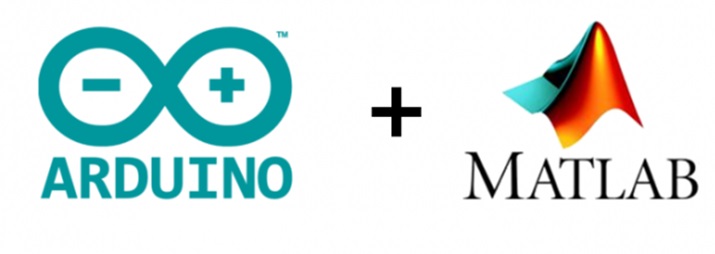
نرم افزار متلب در سیمولینک خود یک کتابخانه برای ایجاد ارتباط با این بردها قرار داده است که می توان توسط آن به صورت گرافیکی برای آردوینو برنامه نوشت و در پروژه های خود از آن ها استفاده کرد.
قدم اول برای ایجاد این ارتباط عضویت در سایت www.mathworks.com می باشد. سپس باید ورژن های بالاتر از 2012 متلب رو بر روی سیستم خود نصب کنید.
بعد از عضویت در سایت و نصب نرم افزار باید کتابخانه آردوینو را اضافه کرد.
برای کار با آردوینو دو support package وجود دارد که یکی کتابخانه سیمولینک و در حدود 88 مگابایت و دیگری برای کار در محیطcommand window می باشد که دارای حجم حدودی 180 کیلوبایت است.
اضافه کردن کتابخانه سیمولینک
نرم افزار متلب را باز کرده، برروی قسمت add-ons کلیلک میکنیم. بعد از باز شدن صفحه گزینه Get hardware support package را انتخاب می کنیم.
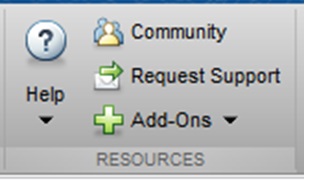
با این کار صفحه زیر باز خواهد شد.
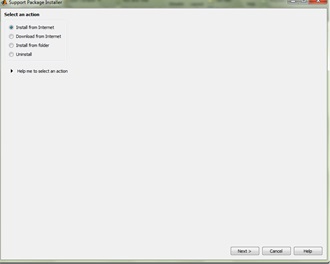
که شما گزینه اول یعنی install from internet رو انتخاب می کنید. بعد از این مرحله تمام سخت افزارهایی که توسط متلب ساپورت می شود نمایش داده می شوند که باید آردوینو را انتخاب و NEXT را بزنید. در این مرحله باید شناسه کاربری و رمز عبور خود را که با آن در سایت متلب عضو شدید وارد کنید تا دانلود صورت گیرد.
نکته : چون نرم افزار متلب ای پی ایران را تحریم کرده است باید از نرم افزارهای تغییر ای پی در تمام مراحل استفاده کنید.
بعد از اتمام دانلود کتابخانه به سیمولینک اضافه شده و می توانید با رجوع به لیست کتابخانه ها آن را مشاهده کنید.
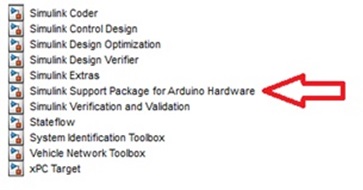
با کلیک بر روی کتابخانه فوق سه گزینه به صورت زیر ظاهر می شود که به ترتیب توضیح داده خواهد شد.

1- Common:

2- Ethernet Shield:
مربوط به ارتباط اترنت
3- Examples:
مثال های آماده متلب برای یادگیری و نمونه برداری از قسمت های مختلف کتابخانه.
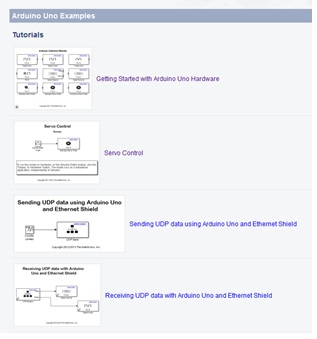
سلام خیلی ممنون
واقعا عالی بود
ممنون از اینکه آموزشتون با تصاویر مرتبط همراه بود.